 Tukaj je boljši način za kopiranje besedila iz PDF-ja v računalniku Mac z uporabo Live Text.
Tukaj je boljši način za kopiranje besedila iz PDF-ja v računalniku Mac z uporabo Live Text.
Čeprav Mac ponuja fantastično podporo za odpiranje in urejanje PDF-jev v vgrajeni aplikaciji Preview, je preprosto dejanje kopiranja in lepljenja besedila iz PDF-ja lahko še vedno nočna mora. Na primer, izbira besedila na dokumentu z dvema ali tremi stolpci pogosto izbere celotno širino strani, kar je popolnoma neuporabno.
Hiter posnetek zaslona in uporaba besedila v živo pogosto prineseta boljše rezultate – in deluje tako s skeniranimi starimi dokumenti kot tudi s PDF-ji. Evo, kako se to naredi.
Kopirajte besedilo iz PDF-ja v sistemu Mac
Adobejev PDF (okrajšava za Portable Document Format), izdan leta 1993, je zdaj eden izmed najbolj razširjeni formati datotek na svetu. PDF-ji olajšajo skupno rabo, zaščito in arhiviranje dokumentov, od davčnih napovedi in poročil podjetja do življenjepisov in osebnih dokumentov. Vendar se delo z dokumenti PDF včasih izkaže za zavajajoče.
Izbiranje besedila v dokumentu PDF se zdi, kot da bi moralo biti preprosto, vendar ni nujno tako. Vzemimo, na primer, ko želite izbrati besedilo iz PDF-ja s postavitvijo v več stolpcih.
Kopiranje besedila iz PDF-ja lahko povzroči nepričakovane rezultate
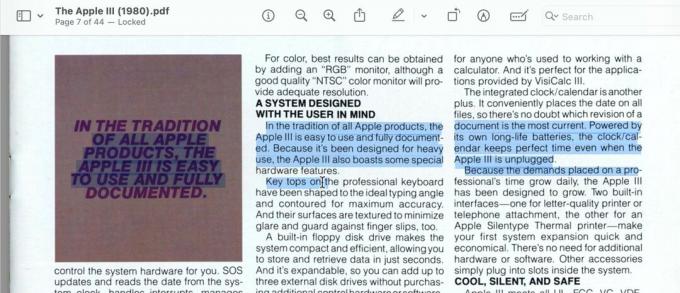
Posnetek zaslona: D. Griffin Jones/Cult of Mac
Če naletite na težave pri kopiranju besedila iz PDF-ja, poskusite namesto tega uporabiti funkcijo Live Text v vašem Macu. (Live Text deluje tudi v sistemih iOS in iPadOS.)
Odprite PDF, ki vam povzroča težave. Ni pomembno, s katero aplikacijo ga odprete, vendar se bo verjetno odprl v predogledu.
Naredite posnetek zaslona besedila, ki ga želite kopirati iz PDF-ja

Posnetek zaslona: D. Griffin Jones/Cult of Mac
Prvič, pritisnite Shift-Command-4 (⇧⌘4), da naredite posnetek zaslona majhnega dela PDF-ja. Miška vašega Maca se bo spremenila v majhno + kazalec. Kliknite in povlecite pravokotnik na zaslonu, ki pokriva območje besedila, ki ga želite kopirati. Najbolje je, da izberete samo tisto področje, ki ga potrebujete, da vam drugo besedilo ne bo v napoto.
Kliknite predogled, ki se pojavi lebdeč v spodnjem desnem kotu zaslona vašega Maca, da prikažete predogled posnetka zaslona. Če ste nekoliko napačno izbrali besedilo, kliknite ikono koša in poskusite znova. Če plavajoči predogled izgine, preden ga lahko pritisnete, lahko poiščete posnetek zaslona, ki ste ga pravkar posneli, na namizju vašega Maca (odprite Finder in pritisnite ⇧⌘D).
Uporabite Live Text za kopiranje besedila iz posnetka zaslona PDF-ja

Posnetek zaslona: D. Griffin Jones/Cult of Mac
Ko se prikaže predogled posnetka zaslona, poiščite modro ikono Live Text v spodnjem desnem kotu. Ko kliknete ta gumb, samo kliknite Kopiraj vse in celoten blok besedila bo kopiran v vaše odložišče. Lahko tudi kliknete in povlečete, da izberete določen del, če vam ni treba kopirati celotne stvari.
Ko kopirate besedilo, preprosto pritisnite Command-V (⌘V), da ga prilepite drugam.
To je veliko lažje, kot pa se ukvarjati z nadležnim izbiranjem besedila PDF. Ta trik z živim besedilom deluje tudi na starih skeniranih dokumentih, ki nimajo izbirnega besedila.
Več stvari, ki jih lahko počnete z besedilom v živo
To ni edina stvar, ki jo lahko naredi Applova funkcija Live Text. Na primer, lahko ga uporabite za izberite besedilo kjer koli oz dobite takojšnje prevode v 11 jezikov.
